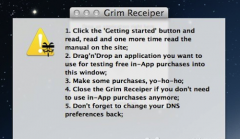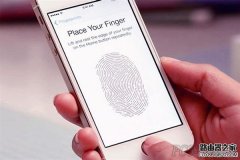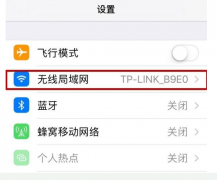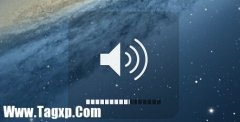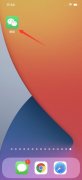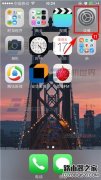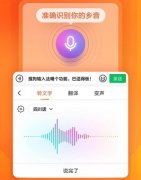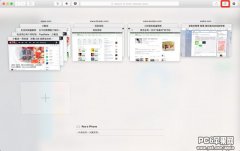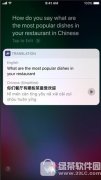手机中强大的功能让用户在学习上、工作上以及生活上获得了许多的便利,为用户避免了许多没有必要的麻烦,因此是手机成为了用户日常生活中的必需品,当用户选择使用iPhone手机时,可以收获到许多强大功能带来的便利,但是由于系统的独特性,用户在刚开始使用时会遇到一些麻烦,例如有用户想要设置手机中的指针自动隐藏,但是不知道怎么来操作,这个问题用户需要在设置页面中找到辅助功能选项,接着进入到指针控制页面中,用户直接将自动隐藏指针选项右侧的开关标识打开即可,详细的操作方法是怎样的呢,接下来就让小编来向大家分享一下详细的操作方法吧,希望用户能够获取到有用的经验。

方法步骤
1.用户解锁iPhone手机并在桌面上点击设置图标,接着进入到设置页面中选择辅助功能选项
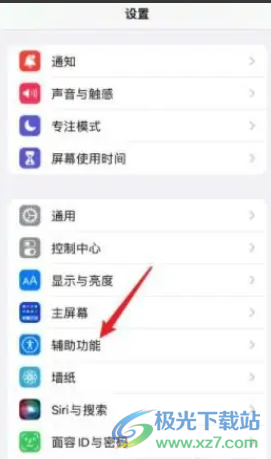
2.这时用户进入到辅助功能页面中,可以看到有助听设备、声音识别、键盘等选项,用户选择其中的指针控制选项
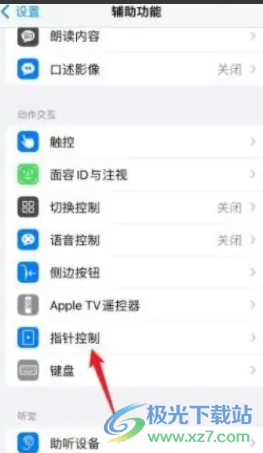
3.随后用户在打开的指针控制页面中,在外观板块中将自动隐藏指针选项右侧的开关按钮打开即可

以上就是小编对用户提出问题整理出来的方法步骤,用户从中知道了大致的操作过程为点击设置——辅助功能——指针控制——自动隐藏指针这几个步骤,整个操作过程简单易懂,因此有需要的用户可以跟着小编的步骤操作起来,一定可以解决好大家的问题。